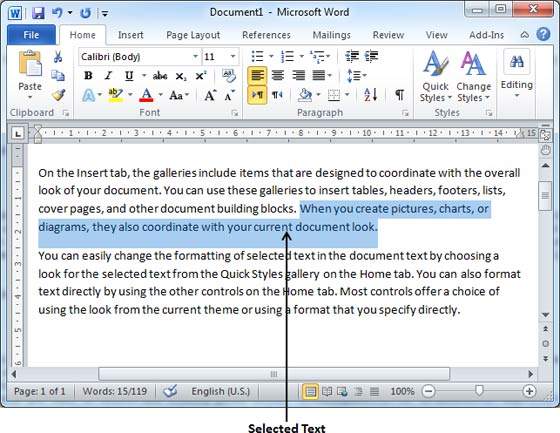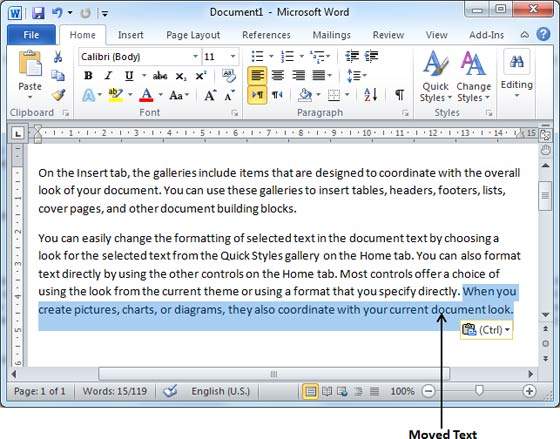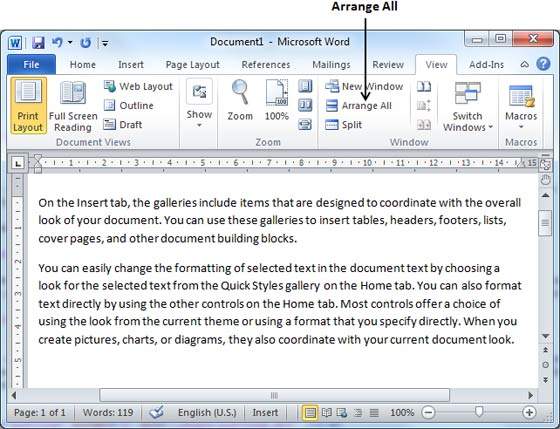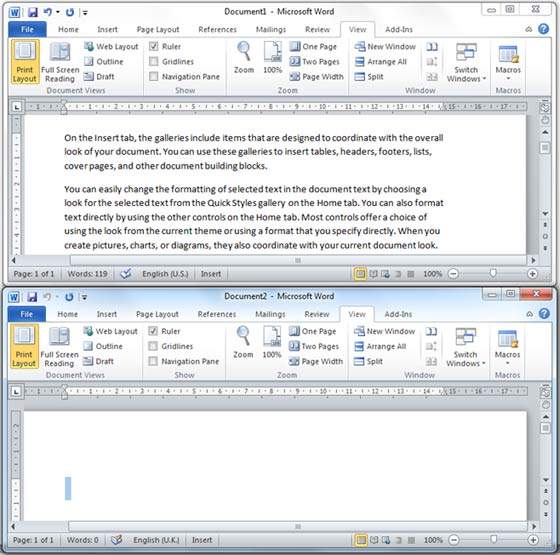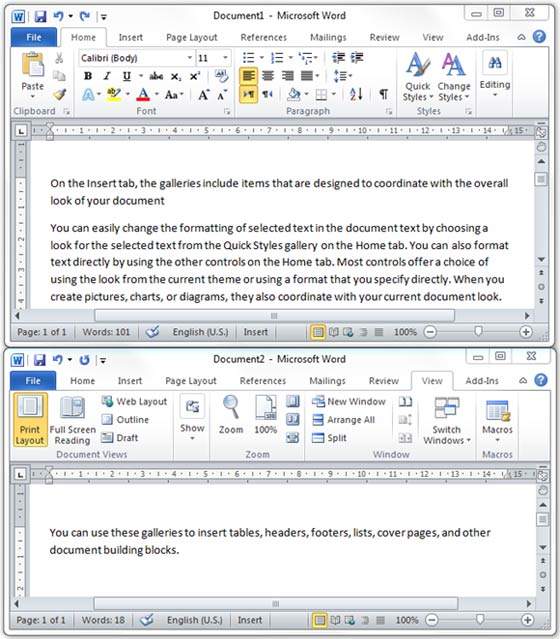В этой главе мы обсудим, как перемещать текст в Word 2010. Иногда требуется переместить текст из одного места в другое место в том же документе или в любом другом документе. Вы можете перемещать текст из одного места в документе в другое, используя технику перетаскивания мышью. Из этого туториала вы узнаете, как использовать технику перетаскивания для перемещения текста.
Переместить в тот же документ
Шаг 1 — Выберите часть текста, используя любой из методов выделения текста.
Шаг 2 — Теперь наведите указатель мыши на выделенный текст, удерживайте левую кнопку мыши и удерживайте ее, перемещаясь по документу.
Шаг 3 — Наведите указатель мыши на то место, куда вы хотите переместить выделенный текст, и отпустите кнопку мыши. Вы увидите, что выделенный текст перемещен в нужное место.
Перемещаться в разных документах
Вы можете переместить выделенный текст из одного документа в другой документ. Ниже приведены несколько простых шагов, которые помогут вам переместить текст из одного документа в другой документ.
Шаг 1. Держите оба документа открытыми и убедитесь, что оба документа видимы, нажмите кнопку « Упорядочить все» на вкладке «Вид» на ленте.
Это покажет оба документа, как показано ниже —
Шаг 2 — Теперь выберите часть текста, используя любой из методов выделения текста.
Шаг 3 — Наведите указатель мыши на выделенный текст, удерживайте левую кнопку мыши и удерживайте ее, перемещаясь по документу.
Шаг 4 — Наведите указатель мыши на то место во втором документе, куда вы хотите переместить выделенный текст, и отпустите кнопку мыши. Вы увидите, что выделенный текст перемещается в нужное место во втором документе.
Примечание. Если у вас более двух документов, вы можете использовать клавиши Alt + Tab для переключения между различными документами и выбора нужного целевого документа.